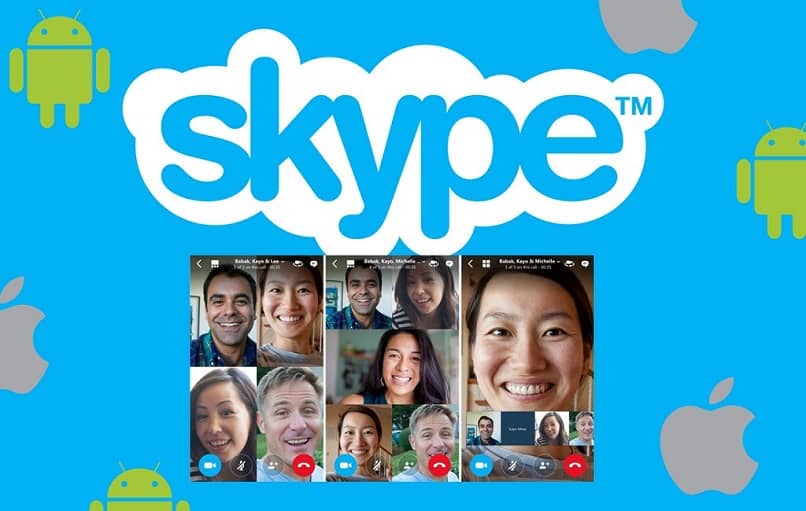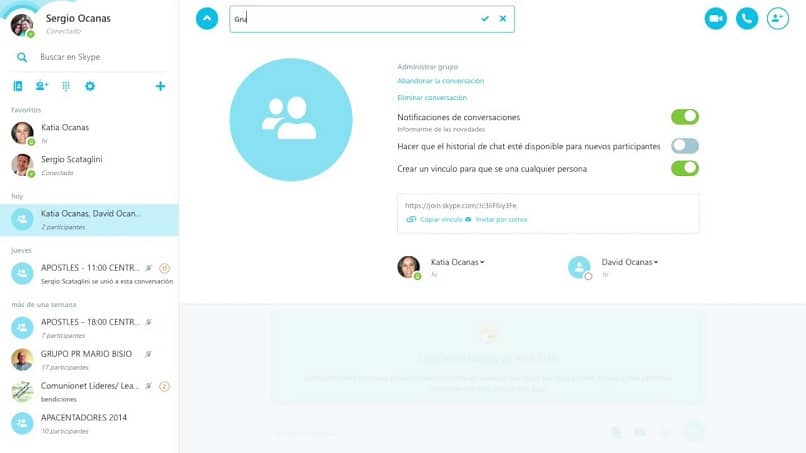Что такое «Избранное» и как управлять им в Скайпе?
Вернуться к результатам поиска
«Избранное» позволяет легко и быстро находить контакты и чаты в Скайпе. Просто добавьте лучшего друга или групповой чат своей футбольной команды в «Избранное», и они появятся вверху вкладки «Контакты» или «Чаты» для удобства доступа.
Как добавить чат или контакт в избранное
- Выберите вкладку
«Чаты »
или «Контакты«.
- Коснитесь и удерживайте или щелкните правой кнопкой мыши чат или контакт и выберите пункт «Добавить в избранное».
- Список избранного чата будет
отображаться на вкладке «Чаты»,
а список избранных контактов — на вкладке «Контакты«.
Примечание. В Skype для Android 4.0.4–5.1 можно добавить контакт только в избранное.
Отображение или скрытие избранного чата
- Выберите вкладку
«Чаты«.
- Нажмите на кнопку фильтра:
- Выберите Показать избранное или Скрыть избранное.
Примечание. Функция «Показать или скрыть избранное» доступна только для чатов.
Удаление чата или контакта из избранного
- Выберите вкладку
«Чаты»
или «Контакты«.
- Коснитесь и удерживайте или щелкните правой кнопкой мыши чат или контакт и выберите команду «Удалить из избранного».
Примечание. В Skype для Android 4.0.4–5.1 эти действия применяются только для удаления контакта из избранного.
машинный перевод
ВНИМАНИЕ! Эта статья переведена с помощью средств машинного (автоматического) перевода, а не человеком. Дополнительные сведения см в следующей статье. В Skype машинный перевод используется для предоставления статей службы поддержки и справки на дополнительных языках. При этом автоматически переведенные статьи могут содержать ошибки, а также синтаксические и грамматические неточности, аналогичные тем, которые допускают носители других языков. Skype не несет ответственности за неточности, ошибки и ущерб, вызванные некачественным переводом или его использованием клиентами.
См. исходный текст на английском языке: FA34787
Дополнительные ресурсы
Независимо от использование, которое дается Skypeв конце дняприложение классифицируется как социальная сетьи поэтому лучший способ извлечь из этого пользу — использовать его совместно с другими людьми.
По этой причине, Skype предоставляет своим пользователям возможность создавать, управлять или вступать в чат-группы на определенные или различные темы.с помощью которого вы сможете полностью использовать функции приложения.
В этой статье, вы узнаете все, что вам нужно знать о том, как работают группы Skype, как найти доступные группы и взаимодействовать с ними, и каковы преимущества групп в Skype по сравнению с другими приложениями.
Группы Skype и группы Telegram. В чем разница между ними?
Скайп и Телеграм Это две социальные сети с заметными различиями, хотя у них много схожих функций. Среди этих функций выделяется возможность присоединяться к группам всех видов и быстро и легко взаимодействовать с участниками. Скайп имеет очень респектабельный функционал для своего групповые чаты, собирая ряд характеристик, которые делают его очень надежной альтернативой для размещения ваших групп общения.
Среди них мы можем выделить:
- Возможность модерировать созданные группы.
- Поддерживает максимум 600 членов для групповых бесед.
- Мультимедийная поддержка для отправки и получения изображений, аудио, видео и документов.
- Функция видеозвонка для групп из 100 пользователей и менее.
- До 10 записей в окне группового видеозвонка.
- Издание имя и фото профиля.
Все эти функции собраться вместе, чтобы сформировать довольно солидную службу группового обмена мгновенными сообщениями. Тем не менее, Следует отметить, что Skype больше ориентирован на качество видеоконференцсвязи.
Telegram, с другой стороны, является службой обмена мгновенными сообщениями, разработанной как прямая компетенция коммуникационного гиганта WhatsApp, и имеет для этого доступные инструменты:
- Вместимость до 200 000 участников в групповом чате.
- Наличие в все платформы.
- Прямые ответы к сообщениям.
- Упоминания конкретным пользователям и хэштегам.
- Позволяет редактирование уже отправленного сообщения.
- Поддерживает интеграцию с ботами в группы как инструмент персонализации.
- Совместимость с отправка и получение файлов.
С помощью простого сравнения мы можем быстро увидеть, что, по крайней мере, на этот раз Telegram имеет заметное превосходство, когда речь идет о функциональности его групп. Еще одно бросающееся в глаза различие между групповыми чатами в Скайп а также Телеграмма, заключается в том, что в последнем вы можете искать публичные группы, к которым можно присоединиться, а В Skype единственный способ присоединиться к группе — создать ее или использовать ссылку-приглашение.
Наконец, мы должны подчеркнуть тот факт, что, в случае со скайпом, чат-группы функционируют в основном как дополнительный инструмент которые интегрируются с основной функцией Skype: видеоконференциями, поэтому они идеально подходят для выполнения своей функции в приложении.
Лучшее применение, которое вы можете дать социальной сети, особенно такой, как Skype, заключается в том, чтобы иметь возможность использовать его в сочетании с другими людьмитак что теперь мы шаг за шагом научим вас, как найти группы Skype, которые вы создали или к которым присоединились.
Посмотрим:
Войдите в приложение
Найдите группу в скайпелибо ваша версия мобильный или из стол письменный, в основном та же процедура, что и поиск любого пользователя Скайп
Первым шагом является доступ к нашей учетной записи:
- Запустить приложение на вашем мобильном или настольном устройстве.
- Войти ваши учетные данные пользователя.
- Нажимать на “Авторизоваться”.
Доступ к функции поиска
Как только вы зайдете в свой аккаунт, следующий шаг – найти панель поиска.
Мы можем найти его в разных местах в зависимости от устройства, в которое мы вошли:
- В веб- и десктоп-версии Он расположен с левой стороны вверху.
- Мобильное приложение находит значок поиска Вверху слева, между функцией видеозвонка и «Дополнительными параметрами».
При входе в функцию поиска все, что осталось сделать, это найти группу, к которой вы хотите присоединиться, и получить к ней доступ.
Найдите нужную группу
После того, как вы нашли нужную группу, все, что вам нужно сделать, это войти в систему и присоединиться к беседе. Вполне возможно, что функция поиска представит вам список из нескольких групп с похожими названиями, поэтому найти конкретную может быть проблемой. Чтобы исправить это, обязательно введите имя группы точно так, как оно зарегистрировано.
Лучшие советы, которые вы должны знать, чтобы повысить продуктивность ваших групп Skype
В лейбористской сцене Группы Skype, используемые для видеоконференций, являются очень полезным инструментом для повышения производительности.. Из-за этого лучший способ действий — предпринять необходимые шаги, чтобы сделать ваши встречи в Skype максимально продуктивными.
Посмотрим дальше:
Записывайте свои встречи
Эта функция очень полезна для ведения видеозаписи прошедших встреч. Через этот реестр у нас будет возможность обновить темы, обсуждаемые на конференциях. Следует отметить, что перед началом записи вы должны сообщить другим участникам, чтобы убедиться, что они в курсе и что они одобряют запись.
Используйте запланированные опросы
Опросы очень полезны во время собраний Skype, поскольку они работают как инструменты для принятия решений по самым разным темам. Их можно настроить так, чтобы их можно было использовать несколько раз. Чтобы создать опрос в чате Skypeвсе, что вам нужно сделать, это открыть параметры чата и найдите вариант, помеченный как «Создать опрос». Затем вам просто нужно выбрать параметры опроса и отправить его другим участникам встречи через чат.
Переключение между настольным и мобильным приложением
Вполне вероятно, что в какой-то момент вам придется оставить свой компьютер посреди совещания, но вы не хотите пропустить информацию, которой на нем делятся. Для таких ситуаций в Skype есть функция, позволяющая перенести встречу с компьютера в мобильное приложение, в котором зарегистрирована учетная запись. Для этого нужно просто следовать маршруту “«Настройки»> «Инструменты»> «Параметры»> «Мобильные телефоны»> «Мобильный телефон».
Ознакомьтесь с сочетаниями клавиш
Как и в продуктах Microsoft Office, в Skype есть ряд комбинаций клавиш, которые действуют как ярлыки для определенных функций в приложении, называемых сочетаниями клавиш. Эти ярлыки позволяют выполнять различные действия, например открывать уведомления. (CTRL + I)сделай скриншоты (CTRL+С)отправить вложения (CTRL + SHIFT + F) среди прочих действий.
Используйте функцию планирования встреч
использование внешних инструментов за назначать встречи по скайпу обычно представляет собой пустая трата времени и усилий потому что, пока они работают, они требуют больше работы, чем использование инструментов, уже предоставленных Скайп
Чтобы запланировать встречу в одном из чатов Skype, вам достаточно выполнить следующую процедуру:
- Войти к одному из группы чата.
- нажмите в значок передач расположен наверху
- Выбирать опция «Запланировать звонок».
- Войти название звонка, дату и время, а также установить напоминание, чтобы уведомить вас о звонке за определенное время.
- Нажимать “Отправлять”.
Сегодня работа в группе в Skype или любой другой платформе — это что-то совершенно повседневное. Это позволяет вам взаимодействовать с разными людьми, игнорируя время, пространство и даже ограничения языка. Skype — очень полезное приложение в последнее время, поэтому хорошо знаю, как его установить.
Именно по этой причине количество групп, к которым вы принадлежите, иногда может быть просто огромным. К счастью, есть способ, которым вы можете разместить в любое время группа, которая вам нужна для иметь возможность легко совершать видеозвонки.
Заранее, перед запуском положить à Обновление Skype до последней версии, вам нужно искать группу или принадлежать к ней, кроме того, помимо ее собственных характеристик, вы можете принять некоторые меры предосторожности, которые упростят их поиск в дальнейшем.
Создав свою собственную группу, вы можете добавить к ней любого из своих контактов. Причем среди всех параметров, которые вы можете настроить, удобно выделить одну из «Избранное» для групп в скайпе.
С этой опцией указанная группа всегда будет видна и поэтому вы можете быстро и легко получить к нему доступ в любое время. Эта полезная функция также доступна для других групп, которые вы не создавали, и для любых обсуждений в целом.
С другой стороны, вы также должны правильно настроить уведомления для всех своих групповых чатов. Это позволит вам быть в курсе всех обновлений и уменьшить необходимость поиска определенной группы.
Как искать группы в Скайпе?
Даже учитывая все прогнозы, возможно, что количество групп, в которых вы участвуете, слишком велико. Вы также можете просто захотеть вернуться в группу, которая больше не активна но у кого есть какая информация вам нужна.
Какой бы ни была причина, если вы хотите найти одну из множества групп в Skype, программа сама предоставит вам инструмент. Это не больше и не меньше, чем панель поиска , ниже вы найдете инструкции по его использованию. Имейте в виду, что, хотя функция одинакова, ее использование может незначительно отличаться от устройства к устройству.
Первый шаг: войдите в программу или приложение.
Первое, что нужно сделать, это входить Skype . Обычно он уже запущен, и вам просто нужно получить к нему доступ, но если нет, то включите его. Аналогичным образом, если вы не вошли в систему, вы должны войти в систему, указав свое имя пользователя и соответствующий пароль.
Шаг второй: найдите себя в строке поиска.
Для настольных устройств, таких как ПК с операционными системами Windows, Linux и Mac, это слева вверху . Взяв другие ориентиры, вы правы насчет различных вариантов и списка чатов. Его форма представляет собой поле, в котором вы должны щелкнуть, чтобы ввести текст.
Для мобильных устройств это поле по умолчанию скрыто. Чтобы получить к нему доступ, вам нужно нажать на значок в правом верхнем углу с изображением увеличительного стекла. Таким образом, теперь вы можете вводить текст и выполнять поиск.
Третий шаг: найдите группу
Для этого просто введите имя группы, которую вы хотите найти, и нажмите Enter. Система автоматически удалит все те, которые не соответствуют указанным вами критериям, но будет включать все те, которые им соответствуют.
Это означает, что если вы состоите в нескольких группах Skype с похожими именами, все они могут отображаться на основе используемых вами слов. В любом случае это чрезвычайно полезно, если вы не можете вспомнить полное название группы, которую ищете.
Как сказано в примере, если вы напишете «Партнеры», в результате у вас будут группы «Коллеги», «Одноклассники» et «Товарищи по играм». Этого может быть достаточно для нескольких подходящих групп, но это неэффективно, когда их много.
Продолжая предыдущий пример, если вы ищете группу » Подружки «, Вы должны написать« Игра », чтобы быстро ее найти. Чем точнее будет слово, тем оптимальнее будет результат, поэтому воспользуйтесь своей памятью, интуицией и творчеством.
В этом обзоре мы расскажем, что такое чат в Скайпе и как им пользоваться для общения с другими пользователями. Также приведем подробную инструкцию по созданию переписок с одним или несколькими контактами. Этот обзор будет полезен новичкам, которые недавно загрузили мессенджер и еще не освоили его функционал.
Создание
Скажем несколько слов о том, что это такое. Это окно обмена сообщениями с одним или несколькими пользователями. Вы можете отправлять:
- Текстовые сообщения;
- Документы;
- Видеофайлы и изображения;
- Смайлики.
Итак, расскажем, как в Скайпе создать чат:
- Откройте программу;
- С левой стороны вы увидите список добавленных в контакты пользователей;
- Нажмите на желаемого собеседника;
- В правой части экрана откроется новое окно, где можно вводить текст;
- Напишите сообщение – ваш собеседник получит его через несколько секунд!
Теперь вы знаете, как создать беседу в Skype на компьютере. Рассмотрим, как управлять системой отправки и получения сообщений.
Управление
Расскажем об основных функциях мессенджера. Разобраться в них сможет даже начинающий – процесс интуитивно понятен и прост.
Чтобы найти чат в Скайпе:
- Введите имя человека в поисковую строку с левой стороны экрана;
- Или прокрутите список контактов вниз/вверх.
Управление сообщением доступно при нажатии на него правой кнопкой мыши. Вы можете:
- Редактировать текст, пока он не был прочитан;
- Скопировать сообщение;
- Цитировать часть текста;
- Переслать месседж в другое окно;
- Удалить отдельное текстовое сообщение.
И напоследок, как в Скайпе очистить чат:
- В списке чатов определите собеседника, историю переписки с которым вы хотите убрать;
- Кликните правой мыши;
- Выберите иконку «Удалить».
Обсудим, что значит закрепить чат в Skype. Вы сможете вынести беседу в верхнюю часть списка контактов – больше не придется искать нужного человека, так как окно общения всегда будет перед глазами.
Групповая беседа
Групповая беседа – это общение между тремя и более участниками, ее еще называют конференцией. Чаще всего такие группы создаются для рабочих целей, дружеского общения, с целью обсуждения конкретного предмета. Рассмотрим, что нужно сделать, чтобы создать групповой чат в Скайпе:
- Откройте список контактов;
- В чате с выбранным контактом нажмите на «Создать новую группу»;
- Кликните на пользователей, которых вы хотите добавить, а после нажмите «Готово»;
- Чтобы запустить работу беседы и начать общение, напишите что-нибудь в окне с правой стороны;
- Ваше послание получат все участники.
Вот и всё, теперь вы знаете что такое чат и как им пользоваться. Если остались вопросы — задавайте их в комментариях под этой статьей!
82.9%
пользователей считают эту статью полезной.
Загрузить PDF
Загрузить PDF
Skype — это бесплатная программа, которая позволяет использовать видеочат для общения с друзьями по всему миру. Установив это приложение, пользователь может создать или присоединиться к видео- и аудиочату, а также обмениваться сообщениями абсолютно бесплатно по высокоскоростному соединению. В этих чатах одновременно может участвовать несколько пользователей, а благодаря недавнему обновлению общаться с пользователями других платформ стало еще проще. Skype также обладает функциональными возможностями телефонной линии, но данный сервис является платным. Эта программа доступна на нескольких платформах (Windows, Mac, iOS и Android), где имеет практически одни и те же функции. Если вы еще не успели скачать Skype, прочтите статью «Как загрузить Skype». Узнать, кто из друзей сейчас находится в сети, очень просто!
-
1
Найдите контакты с зелеными галочками. Зеленая метка рядом с именем пользователя в списке контактов означает, что данный пользователь сейчас в сети и может говорить. Список контактов автоматически отображается при входе в Skype на Windows. Найдите список контактов на боковой панели, в левой части окна Skype. Все пользователи, которые сейчас в сети, находятся вверху списка.
- Начальное окно в версии для Mac будет зависеть о того, какое окно было открыто последним в предыдущей сессии. Чтобы отобразить список контактов, нажмите на «Контакты» на левой боковой панели. Рядом с именами контактов, которые находятся онлайн и могут говорить, стоит зеленая галочка и статус «В сети».
-
2
Измените вид списка контактов. В Skype можно изменить отображение списка контактов. Отобразите всех пользователей сразу («Все») или только тех, кто сейчас в сети («В сети»). Если вы привязали другие учетные записи или адресные книги (например, с Facebook), то эти параметры отображения также появятся в меню выбора. Чтобы отобразить их в версии для Windows, найдите небольшое выпадающее меню (по умолчанию стоит «Все») под заголовком «Контакты» и над именами пользователей в списке.
- Чтобы изменить список в версии для Mac, выберите нужную опцию в верхней части основного окна.
- Пользователи Skype могут находиться в сети и при этом не быть активными. На это указывает желтая иконка часов. Иконка указывает на то, что пользователь находится в сети, но уже длительное время не использовал программу.
-
3
Подключите свой профиль с Facebook. Чтобы легко найти нужных вам пользователей, подключите к Skype свою учетную запись Facebook. Нажмите на «Поиск друзей из Facebook» на главной странице программы, а затем войдите в свой аккаунт. Так вы привяжете свой аккаунт и найдете друзей из Facebook, у которых тоже есть учетная запись в Skype.
- Чтобы найти эту опцию в некоторых версиях Windows, нужно открыть меню «Контакты» и выбрать «Facebook».
- После того, как вы увидите список рекомендованных друзей, вам все еще нужно будет отправить запрос на добавление в друзья и подождать, пока он будет принят. Лишь после этого они будут добавлены в ваш список контактов, а их статус появится в программе.
-
4
Добавьте друзей из адресной книги. На Mac программа автоматически синхронизируется с адресной книгой на компьютере. В других версиях также можно импортировать адресную книгу с компьютера. Для этого нужно зайти в меню «Контакты». Чтобы отправить контакту запрос на добавление в друзья, нажмите на зеленую иконку плюса рядом с его именем.[1]
- Чтобы отобразить список опций, которые можно применить к тому или иному контакту, наведите курсор на его имя пользователя. В зависимости от статуса аккаунта другого пользователя и вашего собственного подключения, позвоните контакту или отправьте ему текстовое или видеосообщение.
- Прежде чем пользователь будет официально добавлен в ваш список контактов и программа отобразит его статус, он должен принять ваш запрос на добавление в друзья.
- Чтобы позвонить или отправить SMS друзьями из адресной книги, у которых нет аккаунта в Skype, вам придется заплатить.
-
5
Введите контактные данные. Если вам известен номер телефона друга, и вы хотите добавить его в свой список контактов в Skype, введите его в окне добавления нового контакта. Доступ к нему можно получить, нажав на опцию «Добавить контакт».
-
6
Добавьте друзей в чат по электронной почте. В 2015 году в Skype появилась возможность общаться с друзьями, у которых нет аккаунта или программы Skype на компьютере. Просто отправьте им запрос на добавление в переписку, прикрепив ссылку к электронному письму.[2]
Реклама
-
1
Откройте меню «Добавить контакт». Найти новых пользователей в Skype можно несколькими способами. Запустите приложение и откройте меню «Добавить контакт».[3]
- На Мас сначала откройте меню «Контакты», а затем выберите опцию «Добавить контакт».
- В версии для Windows нажмите на кнопку «Добавить контакт» в главном окне программы или нажмите на «Контакт» вверху окна и выберите опцию «Добавить контакт».
-
2
Используйте строку поиска. Если вам известны контактные данные (например, имя, адрес электронной почты или имя пользователя в Skype), найдите строку поиска в левом верхнем углу программы и введите их. Сначала Skype выполнит поиск среди ваших текущих контактов. Чтобы найти пользователей, которых еще нет в вашем списке контактов, найдите в выпадающем меню опцию «Поиск в справочнике Skype».[4]
- В Skype также можно выполнить поиск по чату. Для этого существует отдельная опция в выпадающей строке поиска.
-
3
Укажите параметры поиска. Альтернативой поисковой строке является ввод параметров поиска интересующего вас пользователя. Выполните поиск по стране или городу и сузьте поиск, указав язык, возраст или пол.
- Чтобы найти друга, вам не помешает узнать его географическое местоположение, поскольку зачастую поиск отображает несколько одинаковых результатов.
- Отправьте запрос на добавление в список контактов и подождите, пока он будет одобрен. Лишь после этого можно будет увидеть, находится ли данный пользователь онлайн или нет.
-
4
Отправьте запрос «Добавить в список контактов». Нажмите на синюю иконку человека со знаком плюс, чтобы отправить ему запрос на добавление в список контактов. Вам будет предложено ввести личное сообщение, которое будет отправлено вместе с запросом, или оставить сообщение по умолчанию «Прошу добавить меня в свой список контактов».
-
5
Начните общаться. Когда пользователь примет запрос, вы получите уведомление о том, что пользователь был добавлен в список контактов. Узнайте, находится ли ваш новый друг онлайн (это видно по зеленой галочке), и начните с ним общаться!
Реклама
Советы
- Имея средства на счете в Skype, можно совершать интернет-звонки с любого участка планеты за очень приемлемую цену.
- Не все веб-камеры (какими бы дорогими они ни были) совместимы со всеми операционными системами. Перед покупкой внимательно изучите совместимость веб-камеры с операционной системой, установленной на вашем компьютере.
Реклама
Что вам понадобится
- Компьютер (с веб-камерой) или смартфон
- Наушники (необязательно) или колонки
- Программа «Skype» (загрузка бесплатна)
Об этой статье
Эту страницу просматривали 17 524 раза.

 «Чаты »
«Чаты »  или «Контакты«.
или «Контакты«.